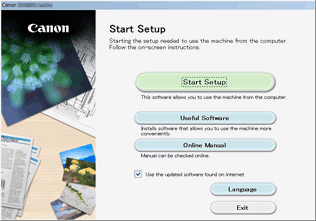Direkte forbindelse (Windows XP)
(Vises i et nyt vindue)
-
Tryk på knappen HJEM (HOME) (A), brug knappen
 eller
eller  (B) for at få vist LAN-indstillinger (LAN settings), og tryk derefter på den venstre Funktion (Function) knap (C).
(B) for at få vist LAN-indstillinger (LAN settings), og tryk derefter på den venstre Funktion (Function) knap (C).Hvis der vises en fejlskærm, skal du trykke på knappen OK og derefter trykke på knappen HJEM (HOME).
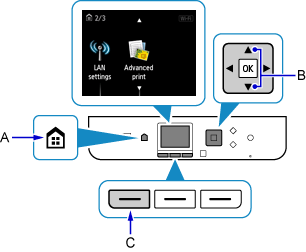
-
Vælg Skift LAN (Change LAN), og tryk på knappen OK.
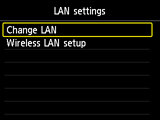
-
Vælg Aktiver direkte forbindelse (Activate direct connect.), og tryk på knappen OK.
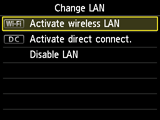

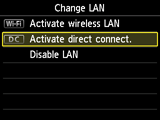
-
Vælg Ja (Yes), og tryk på knappen OK.
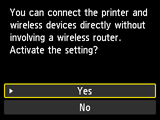
-
Kontroller SSID på printerens skærmbillede.
-
Tryk på højre Funktion (Function)-knap (D).
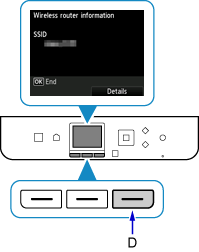
-
Vælg Ja (Yes), og tryk på knappen OK.
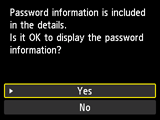
-
Kontrollér Adgangskode (Password) (netværksnøgle), og tryk derefter på knappen Tilbage (Back) (E).
SSID og Adgangskode (Password) (netværksnøgle) skal bruges i de efterfølgende trin.
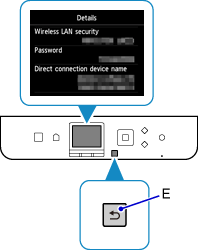
-
Tryk på knappen OK.
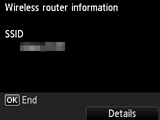
-
Højreklik på ikonet Trådløs netværksforbindelse (Wireless Network Connection) i meddelelsesområdet i statuslinjen, og vælg derefter Vis tilgængelige trådløse netværk (View Available Wireless Networks).
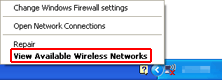
-
Vælg det netværksnavn (SSID), du vil anvende, og klik derefter på Tilslut (Connect).
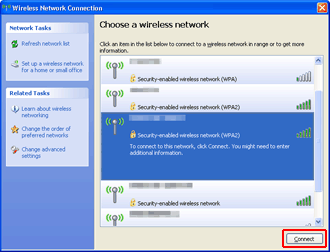
-
Indtast Adgangskode (Password) (netværksnøgle (Network key)), og klik på Tilslut (Connect).
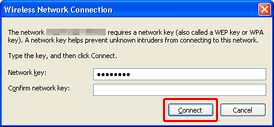
-
Når forbindelsen er oprettet, skal du klikke på Tilbage (Back), indtil skærmbilledet nedenfor vises.
Fortsæt med opsætningen.